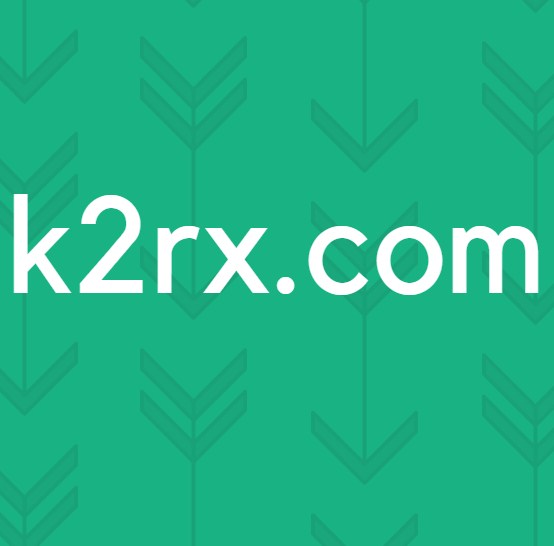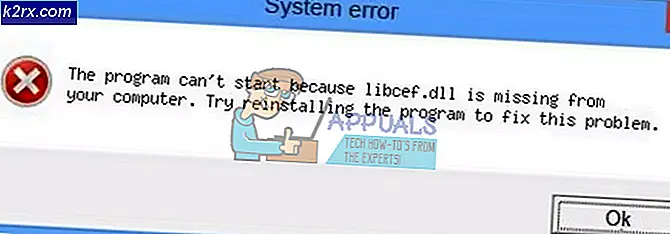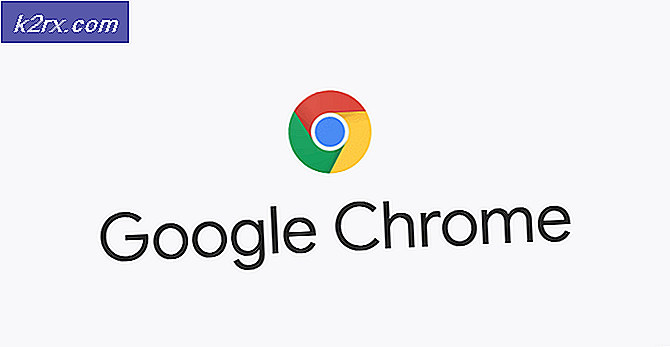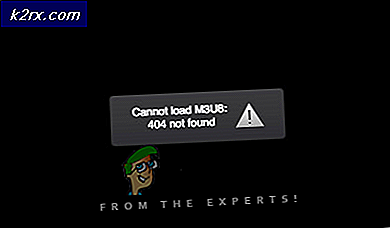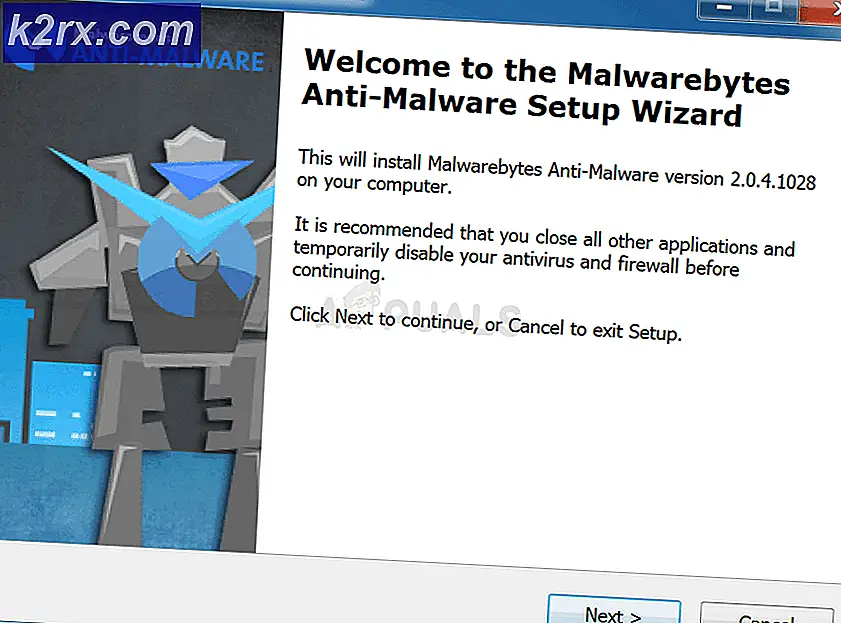Så här tar du bort $ GetCurrent Folder
$ GetCurrent-mappen är en mapp som innehåller loggar om Windows-uppgraderingen. Den här mappen skapades i katalogen C under Windows uppgraderingsprocessen. Du brukar inte kunna hitta den eftersom den är en dold mapp och den är bara tillgänglig för de personer som uppgraderade sina Windows. Tänk också på att $ GetCurrent och $ sysreset-mappar också kan innehålla uppdateringsfilerna.
I vissa fall vill du ta bort den här mappen eftersom den kan inneha en stor mängd lagringsutrymme. Den här mappen kan få storleken på 3, 3 GB (grov uppskattning) om den innehåller Windows installationsfiler, men det kan vara 100-200 Kb om det inte finns några Windows-installationsfiler i den. Du behöver vanligtvis inte den här mappen när du är klar med Windows-uppgraderingen om du inte behöver granska loggfilerna. Så det är ganska säkert att ta bort den här mappen. Många användare kan springa lågt i lagringsutrymmet, så lagringsutrymmet som släpps ut av den här mappen kan definitivt vara till stor nytta.
Det finns totalt 2 sätt att radera den här mappen.
Metod 1: Ta bort $ GetCurrent Folder via Windows Explorer
Följ stegen nedan för att hitta och ta bort mappen $ GetCurrent via Utforskaren
Obs! Kontrollera att du är inloggad som administratör innan du följer nedanstående steg. Om du inte är säker på om du är administratör eller inte, följ sedan stegen nedan
- Håll Windows-tangenten och tryck på R
- Skriv kontrollpanelen och tryck på Enter
- Klicka på Användarkonton
- Klicka på Användarkonton igen
- Du ska kunna se din kontoinformation på höger sida. Du borde kunna se administratören skrivet under din e-postadress för kontot. Om det inte finns en administratör som skrivs under ditt konto email, betyder det att du inte är administratör.
- Klicka på Hantera ett annat konto
Den här skärmen visar alla konton. Det borde finnas ett konto hos administratören som skrivs under dess email. Du ska logga in med det kontot och följ instruktionerna nedan
Steg för att radera mapparna $ GetCurrent
- Håll Windows-tangenten och tryck på E
- Ange C- enheten
- Nu, eftersom den här mappen är gömd måste vi först aktivera visade visningsfiler för visningen
- Klicka på Visa från toppen
- Markera alternativet Dolda objekt i Visa / Dölj sektion
- Du ska kunna se mappen $ GetCurrent
- Högerklicka bara på mappen $ GetCurrent och välj Ta bort . Följ alla ytterligare instruktioner på skärmen
Det är allt.
Obs! Om du vill dölja de dolda filerna och mapparna följer du bara stegen från 1-4 och avmarkerar kryssrutan Dolda objekt i Visa / Dölj avsnitt i steg 5.
Metod 2: Ta bort $ GetCurrent Folder via Command Prompt
Här är stegen för att radera mappen $ GetCurrent med hjälp av kommandotolken
- Tryck en gång på Windows-tangenten
- Skriv kommandotolken i Windows-sökrutan
- Högerklicka på kommandotolken från sökresultaten och välj Kör som administratör
- Skriv RD / S / QC: \ $ GetCurrent (med citat) och tryck på Enter
Det är allt. Detta bör ta bort mappen $ GetCurrent.
PRO TIPS: Om problemet är med din dator eller en bärbar dator, bör du försöka använda Reimage Plus-programvaran som kan skanna förvaret och ersätta korrupta och saknade filer. Detta fungerar i de flesta fall där problemet uppstått på grund av systemkorruption. Du kan ladda ner Reimage Plus genom att klicka här